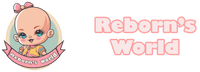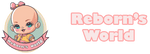Pago a plazos con seQura
No próximo post, iremos detalhar como realizar uma compra no nosso site e quais as opções que deve selecionar para poder efetuar um pagamento a preços.
1. Añadir bebé renascido no carrito
A primeira coisa que deve fazer é selecionar qualquer um dos modelos que oferecemos na nossa loja online, escolher o pacote e adicioná-lo ao carrinho.
No próximo exemplo, iremos adicionar o bebé reborn Leslie no seu pacote básico, selecionando "Añadir al Carrito"

Uma vez adicionado o modelo passará a estar no carrinho de compras. Se abrir uma janela na parte direita do ecrã, terá a opção de ver o carrinho ou passar diretamente para finalizar a encomenda.

Da mesma forma, o carrinho está sempre disponível na parte superior direita para ver em todos os momentos quais são os artigos que foram adicionados para efetuar a compra.
2. Realizar el pago
Uma vez selecionada a opção de finalizar a encomenda, passaremos para o último ecrã onde efetuar o pagamento.
Depois de introduzir um e-mail e os dados de entrega, como a direção, o nome, etc. Vamos selecionar um método de envio.
Na imagem seguinte veremos as diferentes opções de pagamento disponíveis no nosso site.

Para o pagamento a prazo ou a opção "pagamento após" deverá selecionar "Pagar a prazo com seQura"
2.1 Pagamento em 3, 6 ou 12 praças com Sequra
Depois de adicionar o artigo pretendido e selecionar a opção de segurança, deve seguir os passos que são apresentados no vídeo anterior:
- Seleciona "Pago Flexível com seQura"
- Indica o número de plazos no que pretende pagar
- Apresenta o seu nome, apelidos, data de nascimento, DNI e número de telemóvel
- Receberá um SMS no seu telemóvel com um código que deverá introduzir
- Realizarás el primer pago
- Pedido realizado
2.2 Pagamento 7 dias após a entrega (Compras até 500€)
Recíbelo, verifique que está tudo bem, pague mais tarde
Pode comprar e pagar 7 dias após o envio com a única solução no mercado que não requer cartão de crédito ou documentos durante a primeira transação.
- Com apenas 4 dados
- Sem cartão de crédito
- Em menos de 30 segundos
Depois de adicionar o artigo pretendido e selecionar a opção de segurança, deve seguir os passos que são apresentados no vídeo anterior:
- Selecione "Comprar agora, pagar mais tarde"
- Indica o número de plazos no que pretende pagar
- Apresenta o seu nome, apelidos, data de nascimento e número de telemóvel
- Receberá um SMS no seu telemóvel com um código que deverá introduzir
- Pedido realizado